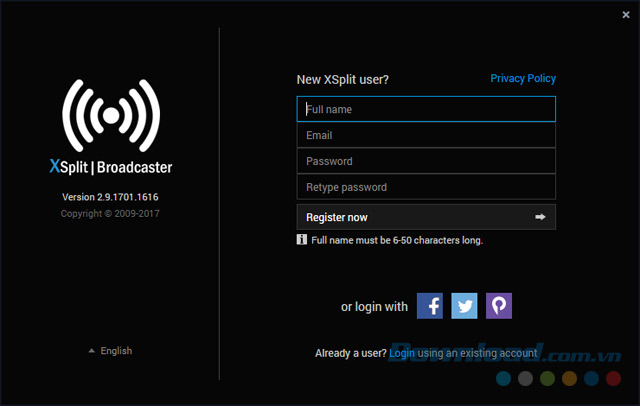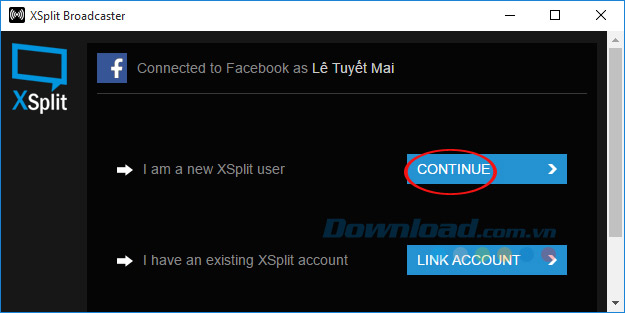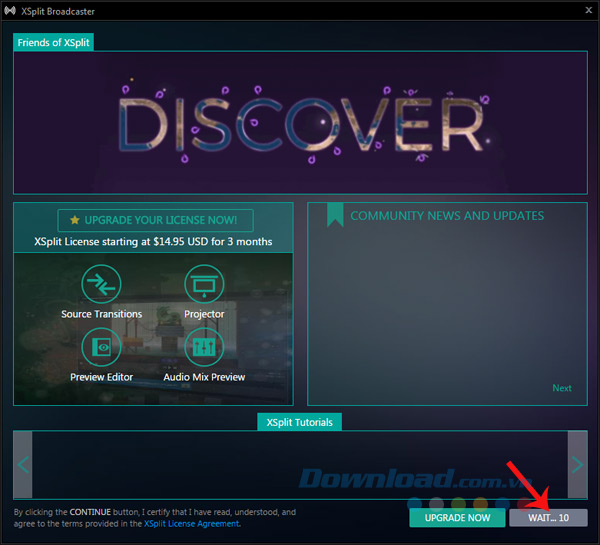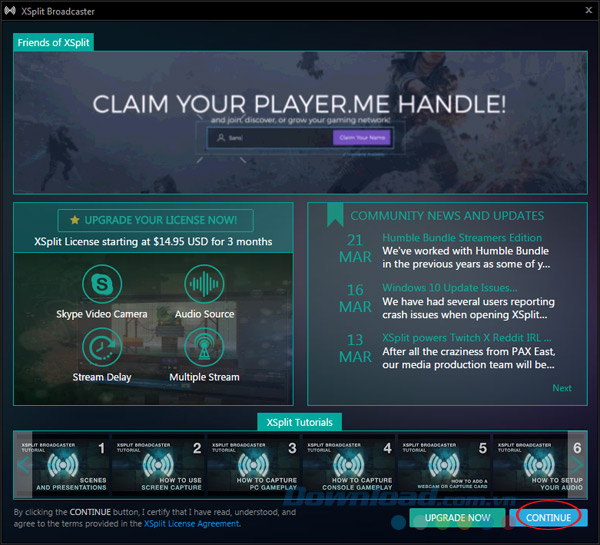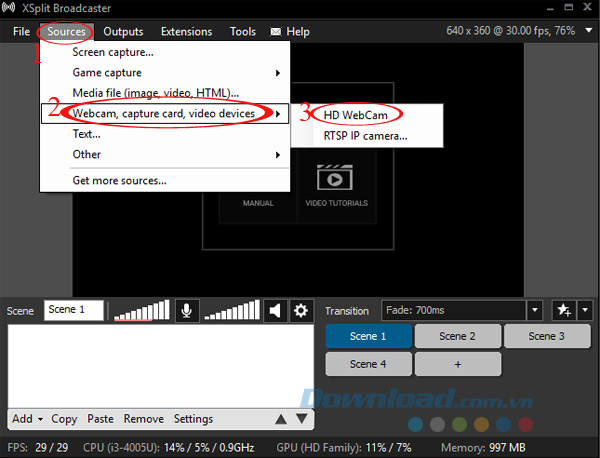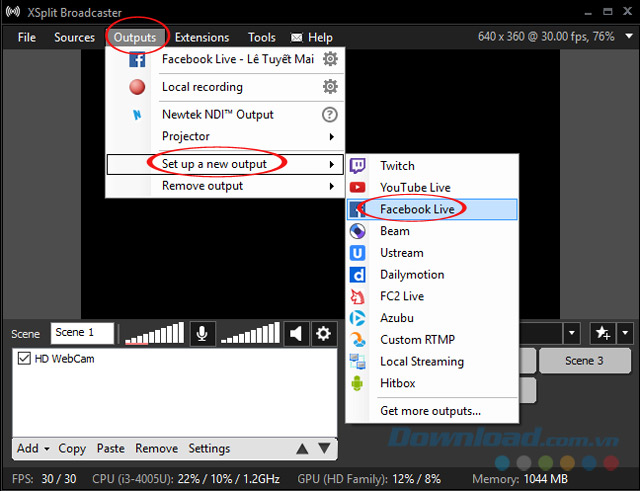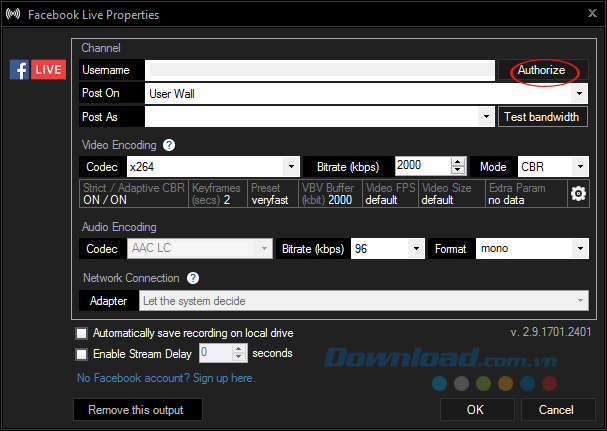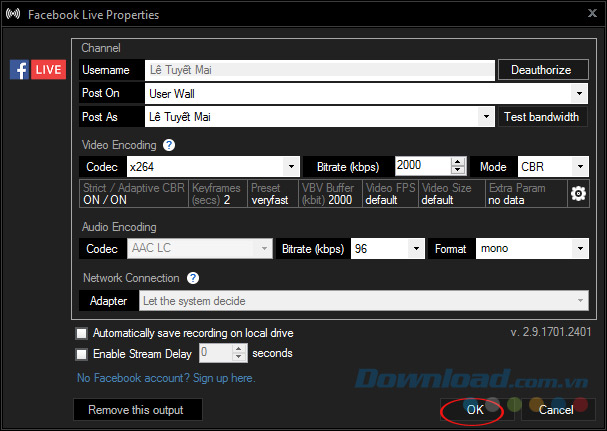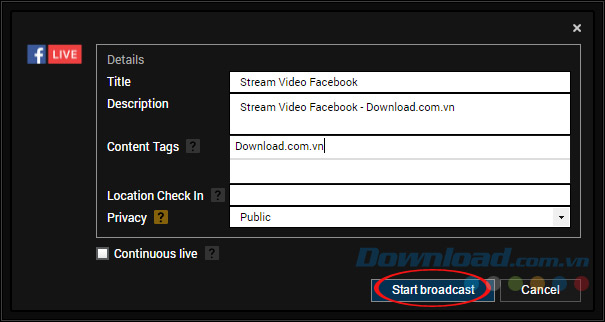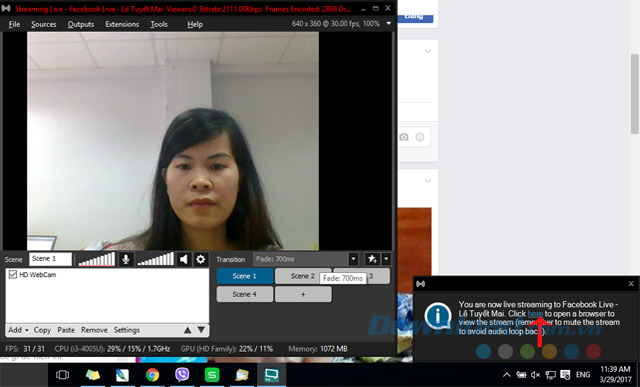Live Stream đang trở thành xu hướng toàn cầu, đâu đâu cũng thấy mọi người phát trực tiếp video của mình. Hòa chung xu hướng đó rất nhiều công cụ hỗ trợ Live Video ra đời, cho phép người dùng thỏa sức truyền hình trực tiếp những khoảnh khắc đáng nhớ trong cuộc sống tới tất cả mọi người.
Một trong số đó không thể không nhắc tới XSplit Broadcaster, với tốc độ truyền tải nhanh chóng, chắc chắn sẽ làm hài lòng kể cả những người khó tính nhất. Tuy nhiên, rất nhiều người không biết làm thế nào để phát video trực tiếp lên Facebo
Hướng dẫn cài đặt XSplit để phát Facebo Live trực tiếp từ máy tính
Bước 1: Tải phần mềm XSplit Broadcaster về máy tính, rồi khởi chạy tập tin cài đặt. Khi xuất hiện cửa sổ XSplit Broadcaster Setup, nhấn vào mũi tên xổ xuống ở mục Please select a language để chọn ngôn ngữ, rồi nhấn OK.
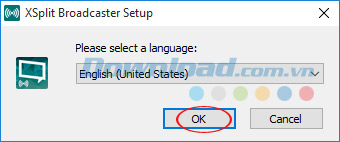
Bước 2: Nhấn Next để tiến hành cài đặt XSplit Broadcaster.
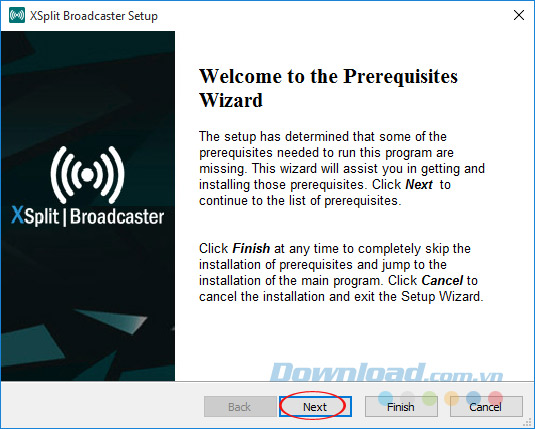
Bước 3: Quá trình cài đặt phần mềm sẽ tự nhận diện các thành phần bổ trợ còn thiếu, bạn chỉ cần nhấn Next.
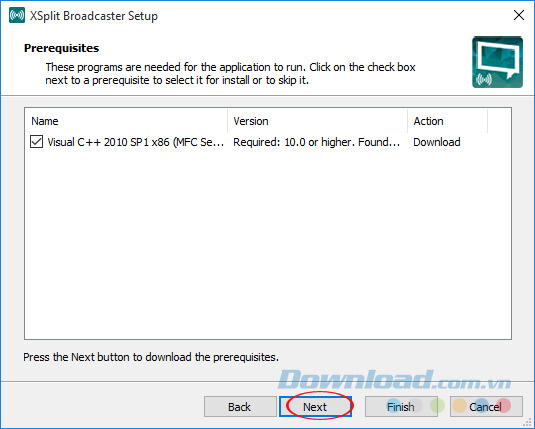
Bước 4: Đợi một lát để phần mềm tải về, giải nén các thành phần bổ trợ còn thiếu.
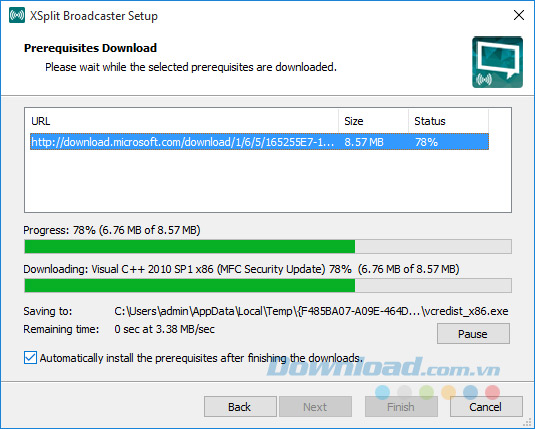
Bước 5: Tích chọn I have read and accept the license terms để đồng ý với các điều khoản sử dụng, rồi nhấn Install để cài thành phần bổ trợ còn thiếu vào máy tính.
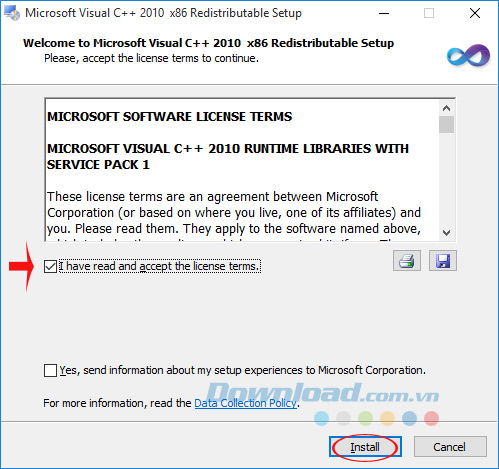
Bước 6: Sau khi cài đặt xong các thành phần bổ trợ, nhấn Next để tiếp tục cài đặt XSplit.
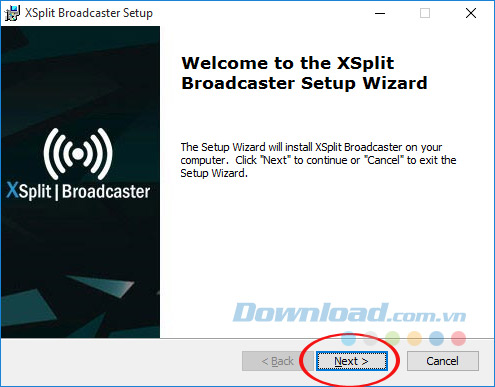
Bước 7: Quá trình giải nén dữ liệu diễn ra, bạn chỉ cần đợi trong giây lát thôi.
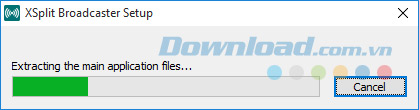
Bước 8: Nếu muốn thay đổi đường dẫn lưu cài đặt thì nhấn vào nút Browse, chọn lại nơi lưu trữ, còn không nhấn luôn vào Next.
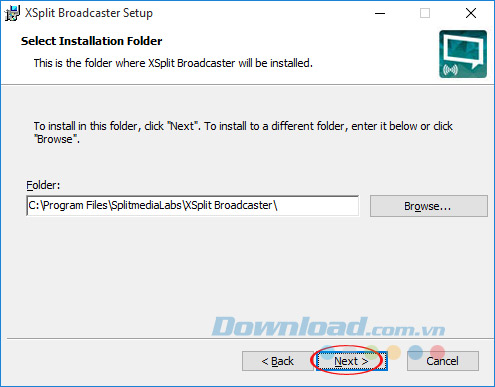
Bước 9: Cửa sổ tiếp theo xuất hiện, tích chọn vào ô Desktop để tạo shortcut phần mềm trên màn hình desktop. Sau đó, nhấn Next.
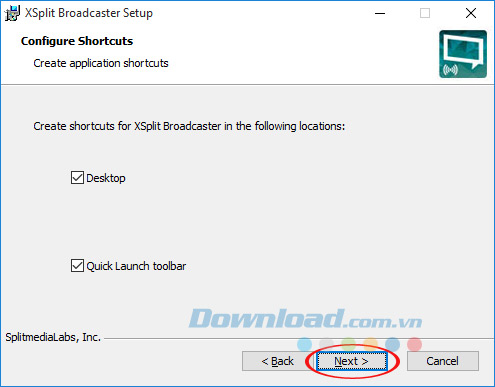
Bước 10: Nhấn Install để cài đặt XSplit vào máy tính.
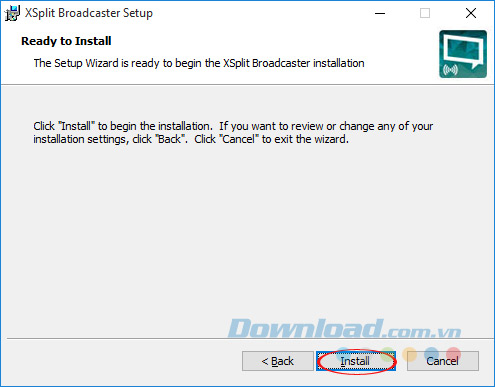
Bước 11: Quá trình cài đặt XSplit diễn ra, bạn chỉ cần đợi một lát là xong, quá trình này nhanh hay chậm còn tùy thuộc cấu hình máy tính của bạn nữa.
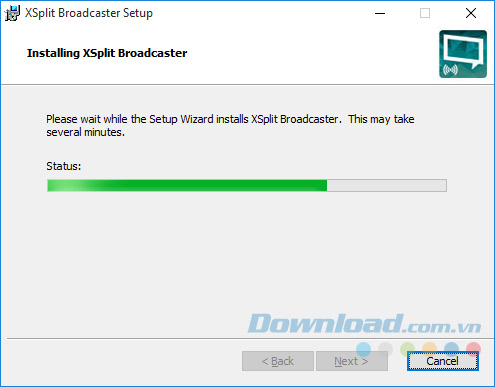
Bước 12: Sau khi cài đặt thành công, nhấn Finish để kết thúc.
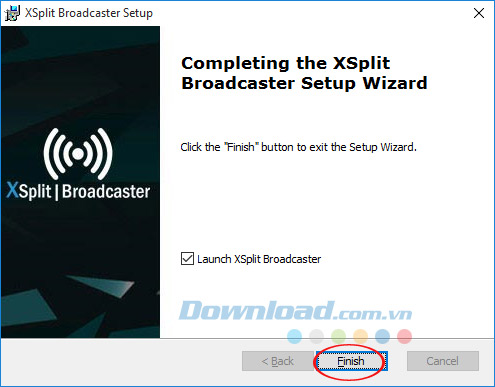
Cách phát video trực tiếp lên Facebo bằng XSplit
Bước 1: Ngay sau khi cài đặt sẽ xuất hiện giao diện chính XSplit. Lần đầu sử dụng XSplit bạn sẽ phải đăng nhập tài khoản, XSplit hỗ trợ đăng nhập thông qua